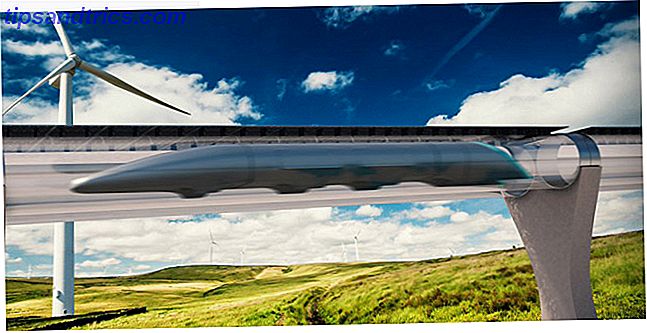Microsoft Store, in precedenza Windows Store, è il luogo in cui Microsoft desidera scaricare app, film e altro ancora moderni. Mentre molte persone non si preoccupano di questo, ci sono alcune solide app di Windows Store che vale la pena di verificare. 10 App Store di Windows che non conoscevo Esistono 10 App Store di Windows che non sapevi Esistono I grandi nomi sono finalmente entrati nell'archivio di Windows. Forse non ti rendi conto di quanto è buono. Lascia che ti mostriamo cosa ti sei perso. Leggi di più .
Con Windows 10 Fall Creators Update è arrivato il rebranding del negozio in Microsoft Store. Ma include anche fastidiosi video di riproduzione automatica, di solito nelle pagine di giochi e app. Proprio come sui social media e sui siti per dispositivi mobili, questi video sono dolorosi Come silenziare i siti con video di riproduzione automatica Come silenziare i siti con video di riproduzione automatica Se ti trovi a visitare molte pagine con video di riproduzione automatica intrusivi e vuoi semplicemente fermarli, questi strumenti possono dare una mano. Leggi di più .
Se non ti accorgi che il tuo volume è attivo, potresti finire per esplodere per errore. Inoltre, probabilmente non vuoi mettere immediatamente in pausa un video ogni volta che esegui un nuovo gioco. E la riproduzione di video consumerà dati, una preoccupazione se ti trovi su un piano dati limitato.
Per fortuna, l'ultima versione dello Store ti consente di disabilitare la riproduzione automatica dei video.
Come disattivare i video di riproduzione automatica in Microsoft Store
- Apri l'app Microsoft Store.
- Seleziona il pulsante Menu a tre punti e scegli Impostazioni .
- Attiva o disattiva il dispositivo di scorrimento in Autoplay video .

Se non vedi questa opzione (e l'app è ancora chiamata Windows Store per te), allora non hai ancora la versione più recente. Dovrai attendere fino a quando l'aggiornamento arriva, ma non fa male controllare Windows Update per gli ultimi aggiornamenti. Se sei impaziente, puoi eseguire l'aggiornamento a Fall Creators Update se ti azzardi a farlo prima di ogni aggiornamento o installazione di Windows 10 prima di ogni aggiornamento o installazione di Windows 10 Windows 10 riceve aggiornamenti importanti due volte l'anno, oltre a aggiornamenti mensili. Ti mostriamo cosa devi fare prima di eseguire Windows Update. Ora Patch Tuesday può venire! Leggi di più .
Odiate i video di riproduzione automatica? Con quale frequenza sfoglia lo Store in Windows 10? Condividi i tuoi pensieri con noi in basso!
Immagine di credito: dennizn / Depositphotos